Widget Schede (con tema applicabile)
Il widget Schede consente di organizzare il contenuto del mashup in viste separate. Ogni vista è una scheda con un'etichetta che è possibile definire utilizzando le proprietà del widget. In fase di esecuzione viene aperta una sola scheda alla volta e quella corrente viene evidenziata utilizzando una sottolineatura. Il widget Schede è un widget dinamico le cui dimensioni aumentano e diminuiscono in base a quelle del contenitore. È possibile impostare il widget su una larghezza o un'altezza fissa controllando le dimensioni del contenitore o utilizzando le proprietà Width e Height del widget.
|
|
Il widget Schede è disponibile come widget standard nella piattaforma e come componente Web che può essere importato da un SDK.
|
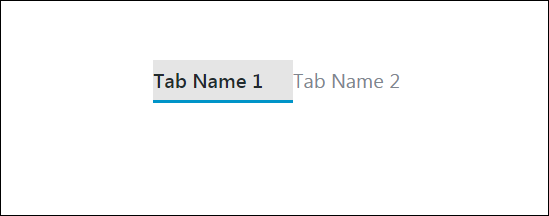
È possibile configurare il widget nei modi descritti di seguito.
• Specificare il numero di schede e le relative etichette.
• Specificare la scheda di default da aprire quando viene visualizzato il mashup in fase di esecuzione.
• Impostare una larghezza massima per le etichette della scheda.
• Attivare e configurare il caricamento lazy per i contenitori della scheda.
|
|
Questa funzionalità è supportata in ThingWorx 9.3.2 o versioni successive.
|
Utilizzo del caricamento lazy nel widget Schede
Per default, tutte le schede del widget vengono caricate al momento dell'apertura del mashup. I servizi associati a un widget nella scheda vengono eseguiti quando vengono attivati gli eventi, ad esempio l'evento mashup Loaded, in fase di esecuzione. L'esecuzione dei servizi e il caricamento dei widget nelle schede in background possono ridurre le prestazioni quando il widget Schede contiene più visualizzazioni complesse che includono un'ampia raccolta di widget. È possibile configurare il caricamento lazy per posticipare il caricamento delle schede non visibili fino a quando non sono necessarie in fase di esecuzione, migliorando le prestazioni di rete e del mashup. Quando si configura il caricamento lazy nel widget, assicurarsi di escludere la scheda di default dal caricamento lazy perché questa viene visualizzata subito al momento dell'apertura del mashup. Per attivare il caricamento lazy per una scheda nel widget, attenersi alla procedura descritta di seguito.
1. In Mashup Builder selezionare una scheda del widget per visualizzarne il contenuto.
2. Selezionare il contenitore nella scheda. Nel pannello Proprietà sono elencate le proprietà del contenitore.
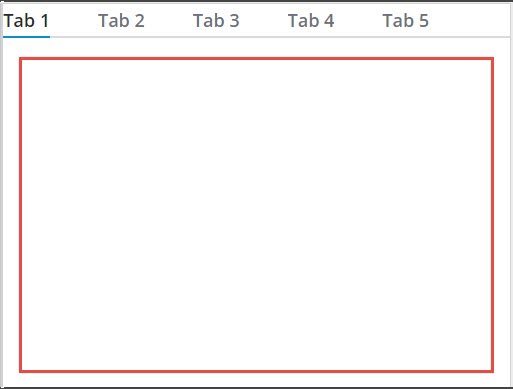
3. Nel pannello Proprietà impostare la proprietà su LazyLoading True. Vengono elencati servizi, proprietà ed eventi aggiuntivi per il caricamento lazy.
Per ulteriori informazioni su servizi, proprietà ed eventi del caricamento lazy, vedere Utilizzo del caricamento lazy in un mashup.
4. Associare l'evento Loaded del contenitore per eseguire tutti i servizi dati associati ai widget all'interno del contenitore caricato con caricamento lazy.
Evitare di utilizzare l'evento Loaded del mashup per eseguire i servizi per un contenitore caricato con caricamento lazy. I dati restituiti dei servizi vengono visualizzati solo quando viene aperta la scheda o viene caricato il contenitore utilizzando il servizioLoadContainer. |
5. Ripetere i passi precedenti per attivare il caricamento lazy per eventuali schede aggiuntive del widget.
6. Fare clic su Salva e quindi su Visualizza mashup.
In fase di esecuzione le schede caricate tramite caricamento lazy vengono caricate automaticamente all'apertura della scheda. Quando viene abilitata la proprietà EnableContainerUnload per un contenitore di schede, il contenitore viene automaticamente scaricato per liberare risorse di sistema e migliorare le prestazioni quando non è visibile. Quando si torna a una scheda scaricata, la scheda viene ricaricata automaticamente. È possibile creare associazioni aggiuntive ai servizi di caricamento lazy di una scheda per caricare e scaricare manualmente il contenuto utilizzando altri eventi nel mashup, ad esempio l'evento Clicked di un widget Pulsante.
Proprietà del widget
Tutte le proprietà specifiche delle schede, ad esempio Tab1Name, Tab1Value, Tab1Visible e Tab1Disabled, sono disponibili per ogni scheda per default. Ad esempio, la proprietà Tab1Name della prima scheda viene visualizzata come proprietà Tab2Name per la seconda scheda e come Tab3Name per la terza scheda. |
Nome proprietà | Descrizione | Tipo di base | Valore di default | Associabile? (Y/N) | Localizzabile? (Y/N) | ||
|---|---|---|---|---|---|---|---|
SelectedTabValue | Valore della scheda selezionata. | STRING | n/d | Y | N | ||
Disabled | Utilizzare questa proprietà per disattivare il widget nel mashup. Il widget viene visualizzato nel mashup, ma non è possibile farvi clic. | BOOLEAN | False | Y | N | ||
SelectedTabName | Nome della scheda selezionata. | STRING | n/d | Y | N | ||
CustomClass | Consente di definire la classe CSS per il div. superiore del widget. È possibile inserire più classi, separate da uno spazio. | STRING | n/d | Y | N | ||
TabSequence | Sequenza in cui i widget vengono evidenziati quando l'utente preme il tasto TAB. | NUMBER | n/d | N | N | ||
NumberOfTabs | Imposta il numero totale di schede. Il numero massimo di schede che è possibile impostare è 16 e il minimo è 1 scheda. | NUMBER | 2 | N | N | ||
DefaultTabNumber | Consente di selezionare la scheda da visualizzare in fase di esecuzione quando il mashup viene caricato inizialmente. Per tutti i successivi caricamenti del mashup viene visualizzata l'ultima scheda selezionata dall'utente in fase di esecuzione. | NUMBER | n/d | Y | N | ||
TabNameHeight | Consente di impostare l'altezza dell'area del nome della scheda. Per nascondere l'area del nome della scheda, impostare questa proprietà su 0. | NUMBER | 34 px | Y | N | ||
Tab1Name | Nome della prima scheda. | STRING | Nome scheda 1 | Y | Y | ||
Tab1Value | Valore della prima scheda. | STRING | Valore scheda 1 | Y | N | ||
Tab1Visible | Imposta la prima scheda come visibile. | BOOLEAN | True | Y | N | ||
Tab1Disabled | Utilizzare questa proprietà per disattivare la prima scheda nel mashup. La scheda viene visualizzata nel mashup, ma non è possibile farvi clic. | BOOLEAN | False | Y | N | ||
Tab2Name | Nome della seconda scheda. | STRING | Nome scheda 2 | Y | Y | ||
Tab2Value | Valore della seconda scheda. | STRING | Valore scheda 2 | Y | N | ||
Tab2Visible | Imposta la seconda scheda come visibile. | BOOLEAN | True | Y | N | ||
Tab2Disabled | Utilizzare questa proprietà per disattivare la seconda scheda nel mashup. La scheda viene visualizzata nel mashup, ma non è possibile farvi clic. | BOOLEAN | False | Y | N | ||
SelectDefaultTab | Servizio associabile che consente di selezionare di nuovo la scheda di default configurata per questo widget. | n/d | n/d | Y | N | ||
ResetInputsToDefaultValue | Ripristina i valori di default di tutti i widget incorporati. | n/d | n/d | Y | N | ||
TabNameMaxWidth | Imposta una larghezza massima per i nomi delle schede. I caratteri in eccesso vengono troncati nel nome della scheda. | NUMBER | n/d | Y | N | ||
SwitchTabOnFocus | Passa automaticamente alla scheda attivata quando si utilizzano i tasti freccia per cambiare l'elemento attivo.
| BOOLEAN | False | Y | N |